Ver una lista de subproyectos sincronizados
Objetivo
Ver la lista de subproyectos sincronizados.
Contexto
Para ver una lista de subproyectos que se han añadido a Procore desde su sistema de ERP y se han sincronizado entre los dos sistemas.
Temas a considerar
- Permisos de usuario necesarios:
- Nivel "estándar" o superior en la herramienta Integración de ERP de la empresa Y uno (1) de los siguientes:
- Permiso de nivel "Administrador" en la herramienta Directorio de nivel de empresa.
O - Su cuenta de usuario de Procore debe tener el privilegio "Crear nuevo proyecto". Consulte Crear nuevos proyectos.
- Permiso de nivel "Administrador" en la herramienta Directorio de nivel de empresa.
- Nivel "estándar" o superior en la herramienta Integración de ERP de la empresa Y uno (1) de los siguientes:
- Requisitos:
- Si desea añadir un "Extra" de Sage 300 CRE® como un "Subproyecto" de Procore, debe habilitarse una función de backend en la cuenta de Procore de su empresa. Para enviar una solicitud para habilitar esta función, póngase en contacto con su Punto de contacto de Procore o envíe un correo electrónico a support@procore.com.
- Información adicional:
- Los códigos de costes y las categorías que se asignan a un subproyecto deben actualizarse en su sistema de ERP (no en Procore).
- No se puede eliminar un subproyecto si hay códigos de coste vinculados a ese subproyecto.
- Los subproyectos solo se pueden sincronizar con las siguientes integraciones de ERP admitidas: Sage 300 CRE®, Sage Intacct®, ERP en la nube de Acumatica
Demostración
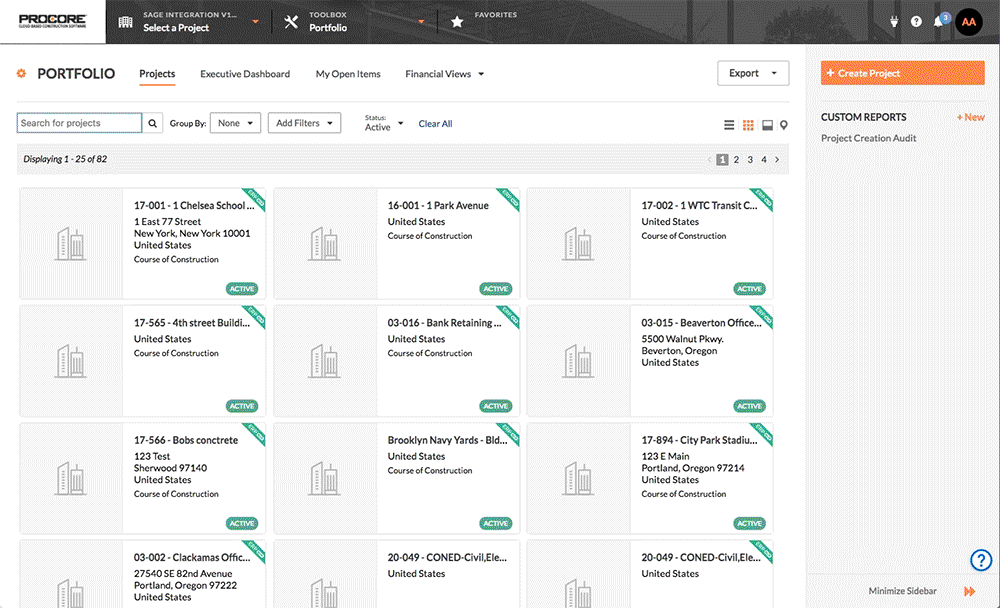
Pasos
- Navegue hasta la herramientas Integraciones de ERP de nivel de empresa.
- Haga clic en la pestaña Subproyectos.
- En Filtros, haga clic en Sincronizado.
De esta forma, se mostrará la lista de subproyectos sincronizados, que agrupa los subproyectos sincronizados por ID de proyecto y nombre de proyecto.
Nota: Una marca de verificación VERDE indica que el subproyecto se ha sincronizado correctamente entre sistemas.

